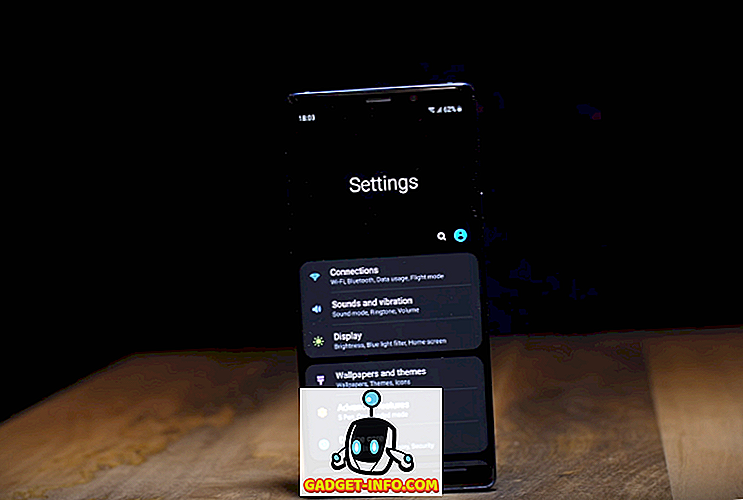Le presentazioni sono il modo migliore per combinare tutte le tue foto memorizzate in un singolo video con effetti sorprendenti. Hai foto dei tuoi giorni di scuola? Sei andato a fare un viaggio e vuoi che tutte le foto siano scattate lì in un posto? Lavorando sulla biografia di qualcuno e vuoi narrare sulle foto? Le presentazioni sono la risposta a tutte quelle domande.
È possibile creare facilmente presentazioni direttamente sul PC, tutto ciò che serve sono alcune immagini (buona qualità) e un software dedicato. Fortunatamente, ci sono molti strumenti di creazione di slideshow gratuiti ea pagamento disponibili su Internet tra cui scegliere. Tuttavia, può essere un po 'difficile selezionare lo strumento migliore in base alle proprie esigenze.
Per aiutarti con la tua decisione, abbiamo esaminato uno strumento creatore di slideshow completamente gratuito chiamato 4K Slideshow Maker. È uno strumento potente ed estremamente semplice da usare, uno dei motivi principali per cui l'abbiamo rivisto. Quindi, senza ulteriori indugi, impariamo subito come 4K Slideshow Maker può aiutarci a creare splendide presentazioni.
introduzione
4K Slideshow Maker è creato da 4K Download, una società di software nota per i suoi software potenti e completamente gratuiti. Come accennato in precedenza, lo strumento è completamente gratuito (senza costi nascosti) e molto semplice da usare, perfetto per i principianti.
Anche se non offre molte opzioni di personalizzazione, ma le sue opzioni personalizzate integrate sono più che sufficienti per molte persone. Questo difetto è anche uno dei suoi punti di forza, in quanto consente all'utente (in particolare, un principiante) di creare uno slideshow sorprendente senza armeggiare con molte impostazioni.
Inoltre, è anche un software molto leggero (solo 31 MB) e viene fornito con una versione portatile per portarlo ovunque e usarlo direttamente dall'unità USB.
Compatibilità e installazione
Secondo il sito di download 4K, 4K Slideshow Maker funziona su Windows 8, Windows 7, Windows XP, OSX 10.9, OSX 10.8, OSX 10.7 e Ubuntu Linux. Tuttavia, abbiamo testato il software anche su Windows 10. Il software ha funzionato perfettamente con le stesse prestazioni, lo puoi vedere nello screenshot qui sotto.

Basta scaricare 4K Slideshow Maker per il sistema operativo scelto dalla pagina principale dei download e installarlo. L'installazione è semplice e non contiene alcun tipo di adware, barre degli strumenti o malware, a differenza di altri software gratuiti.
Interfaccia
Quando avvierai il programma, vedrai un'interfaccia molto semplice. Per essere onesti, potrebbe sembrare un po 'troppo bilanciato, non ci sono molti menu e l'interfaccia grigiastra potrebbe non sembrare troppo attraente per molti amanti della fotografia. Tuttavia, quando abbiamo approfondito un po ', abbiamo capito la sua vera forza. Con un'interfaccia semplice che contiene meno menu, questo software semplifica la concentrazione su ciò che è importante e consente di eseguire le operazioni con pochi clic.

Vedrai un bel po 'di opzioni lì, e tutti i processi di 4K Slideshow Maker dipenderanno solo da queste opzioni. Spiegheremo ognuno di essi per renderlo più facile da capire.
1. Aggiungi foto

Questo è semplice, se vuoi aggiungere immagini dal tuo PC, fai clic su questa opzione. Si aprirà la finestra di dialogo "Apri" di Windows, da cui è possibile selezionare le foto per la presentazione
È anche possibile fare clic nel centro dell'interfaccia per accedere a questa opzione o trascinare le immagini da Esplora risorse nel mezzo dell'interfaccia per aggiungerle al programma.
2. Cambia musica
È possibile aggiungere musica di sottofondo alla presentazione utilizzando questa opzione. Basta fare clic su di esso e selezionare il file audio che si desidera aggiungere. Questo è praticamente tutto, ora la musica / audio verrà riprodotta dietro la presentazione.
Tuttavia, questa funzione funzionerà al meglio per i file musicali, in quanto può essere abbastanza difficile sincronizzare un file audio narrato con la presentazione. Lo strumento non offre alcuna opzione di narrazione dal vivo per aggiungere audio narrato a una presentazione.
Alcuni dei formati audio supportati includono, .mp3, .wma, .wav, .ogg, .ape, .flac, .aac e .ac3.

3. Mostra anteprima
Puoi utilizzare questa opzione per visualizzare l'anteprima della presentazione nel lettore video incorporato di 4K Slideshow Maker. È abbastanza utile scoprire come sarà il tuo capolavoro e apportare le modifiche necessarie, se necessario.
Anche se non ti fidi dell'anteprima della qualità. È solo un breve video di come appaiono le cose, non di quanto "buone" sembreranno. L'immagine potrebbe essere un po 'confusa qui, ma quando viene creata la presentazione originale, sarà molto meglio.


4. Crea slideshow
Come suggerisce il nome, questa opzione renderà la presentazione finale in base alle opzioni personalizzate. Sebbene sia preferibile personalizzare tutte le impostazioni (illustrate nella prossima intestazione) prima di premere questo pulsante, ma verranno comunque fornite le opzioni per personalizzare le impostazioni video e di output.


5. Preferenze
Questo è il rovescio di 4K Slideshow Maker, contiene tutte le opzioni che puoi modificare per personalizzare la presentazione che stai per realizzare. Ci sono molte opzioni da modificare, e stiamo andando a spiegarle tutte.


Durata foto: consente di selezionare la durata della visualizzazione della foto prima di passare alla foto successiva. L'unità è in secondi e puoi specificare tutti i secondi che desideri nella casella di testo vuota alla fine o utilizzare il dispositivo di scorrimento con il limite massimo di 10 secondi.
Durata della transizione: la transizione è l'effetto di dissolvenza che si verifica quando un'immagine cambia. È possibile utilizzare questa opzione per specificare la durata della transizione fino a 2, 5 secondi. Ma questo strumento non ha la capacità di cambiare gli stili di transizione.
Rendi la durata dello slideshow uguale alla lunghezza dell'audio : questa opzione regolerà automaticamente "Durata foto" sul file audio che hai aggiunto.
Applicare l'effetto Ken Burns: questo applicherà il famoso effetto Ken Burns all'immagine nel video. In questo modo l'immagine si riduce mentre ci si sposta da destra a sinistra o da centro a dietro, conferendole un po 'di effetto 3D. Sfortunatamente, questo è l'unico stile che puoi dare alla tua presentazione con 4K Slideshow Maker.
Usa la tecnologia di rilevamento del volto : rileva automaticamente i volti in una determinata immagine.
Formato video: puoi selezionare il formato video di uscita in base al nome del dispositivo, come Windows, Mac OSX, iPhone e YouTube, ecc.
Aspetto video: puoi modificare le proporzioni video (larghezza e altezza). Puoi utilizzare le proporzioni 16: 9 o 4: 3.
Qualità video: cambia la qualità del video usando le opzioni Basso, Medio e Alto. Maggiore è la qualità, maggiore sarà la dimensione della presentazione.
Cartella di output: scegli la cartella in cui verranno salvate le presentazioni.
Nome slideshow: assegna alla presentazione un nome univoco. Il nome predefinito è "My Slideshow".
Ora puoi semplicemente modificare queste impostazioni in base alla tua necessità di creare una presentazione perfetta.
Personalizza foto e crea una presentazione
È possibile organizzare la sequenza di immagini direttamente dall'interfaccia principale e anche ruotare qualsiasi immagine desiderata. Basta aggiungere immagini, dal tuo PC o Instagram e creare una sequenza semplicemente afferrando qualsiasi immagine e spostandola nella posizione che desideri venga visualizzata.

Puoi fare clic sulla freccia capovolta nell'angolo in basso a destra di ogni immagine per mostrare più opzioni. Nelle opzioni, puoi ruotare, aggiungere e rimuovere la foto.

Considerando che hai già personalizzato tutte le opzioni illustrate nella recensione, fai clic su Crea presentazione e fai clic su "Continua" per avviare la procedura. Potrebbero essere necessari alcuni minuti per creare una presentazione e sarai in grado di vedere tutte le immagini mentre vengono aggiunte al video.
Per noi, ci sono voluti circa 13 minuti per creare una presentazione. Le condizioni incluse, 6 immagini di 4, 4 MB totali, Durata foto 10 secondi, Durata transizione 1, 5 secondi, tutte le caselle selezionate, Formato video: Windows, Aspetto video: 16: 9 e Qualità video: Alta. La presentazione risultante era di 17, 4 MB.
Con l'esempio precedente, puoi ottenere una stima di quanto tempo ci vorrà per creare la tua presentazione.

Conclusione
4K Slideshow Maker è un ottimo strumento gratuito e semplice da usare. Sebbene, manchi molte opzioni di personalizzazione, come effetti, stili e narrazione audio, ma è perfetto per alcuni semplici slideshow di alta qualità. Per gli utenti medi e in particolare per i principianti, fornisce tutto, ma potrebbe non essere in grado di soddisfare alcuni utenti esperti.